Pada artikel ini, kami akan membahas bagaimana cara setup HOBO Water Level Data Logger dengan HOBOware. Kami akan menunjukkan tutorial yang sama seperti yang dibahas saat pelatihan dan instalasi air level dengan teknisi di lapangan. Sebelum melanjutkan ke topik utama, kami akan memperkenalkan setiap alat yang akan digunakan untuk mengukur ketinggian air secara otomatis dengan HOBO Water Level Data Logger. Alat yang digunakan pada artikel ini adalah tipe HOBO U20L Water Level.

HOBO U20L berfungsi untuk mengukur dan memantau ketinggian air secara otomatis dan terus-menerus selama 24 jam. Alat ini cocok digunakan pada perairan asin dan air tawar seperti sungai, danau, air tanah, dan lainnya. Kami akan mencelupkan alat ini ke dalam air untuk melakukan pengukuran. Tipe data logger ini biasanya dipakai untuk aplikasi dan industri seperti perkebunan sawit, penelitian, dan pemantauan bendungan air.
Berikutnya, HOBO Waterproof Shuttle yang dilengkapi dengan beberapa jenis Coupler untuk beberapa tipe HOBO USB Data Logger. Alat ini digunakan untuk menyimpan dan memindahkan data dari logger saat melakukan pengambilan data. Shuttle membutuhkan 2 baterai AA alkaline sebagai sumber daya, yang bisa diganti sendiri oleh pengguna.

Cara Setup Hobo Water Level

Pertama, hubungkan shuttle dan logger ke komputer menggunakan kabel USB seperti yang ditunjukkan pada gambar di atas. Kemudian, tekan tuas coupler satu kali hingga lampu indikator “OK” shuttle menyala dan buka software HOBOware Pro. Pastikan bahwa logger terhubung dengan komputer, yang ditandai dengan indikator water level di pojok kiri bawah.
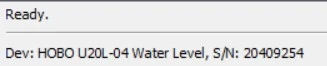
Menu
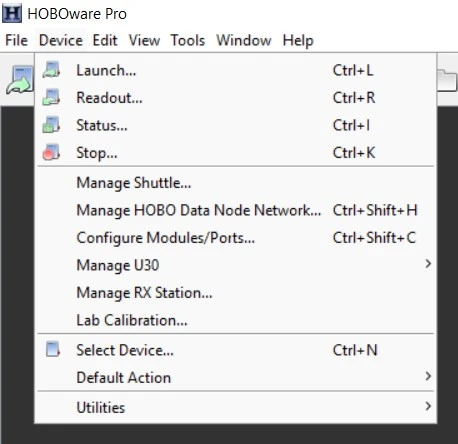
Setelah itu, klik menu Device. Di menu ini, kita akan menemukan beberapa fungsi utama dalam mengoperasikan HOBO data logger. Klik Launch untuk mengatur perekaman data logger, Readout untuk menarik data dari logger, Status untuk melihat informasi dari logger, dan Stop untuk secara manual menghentikan perekaman pada logger.
Status
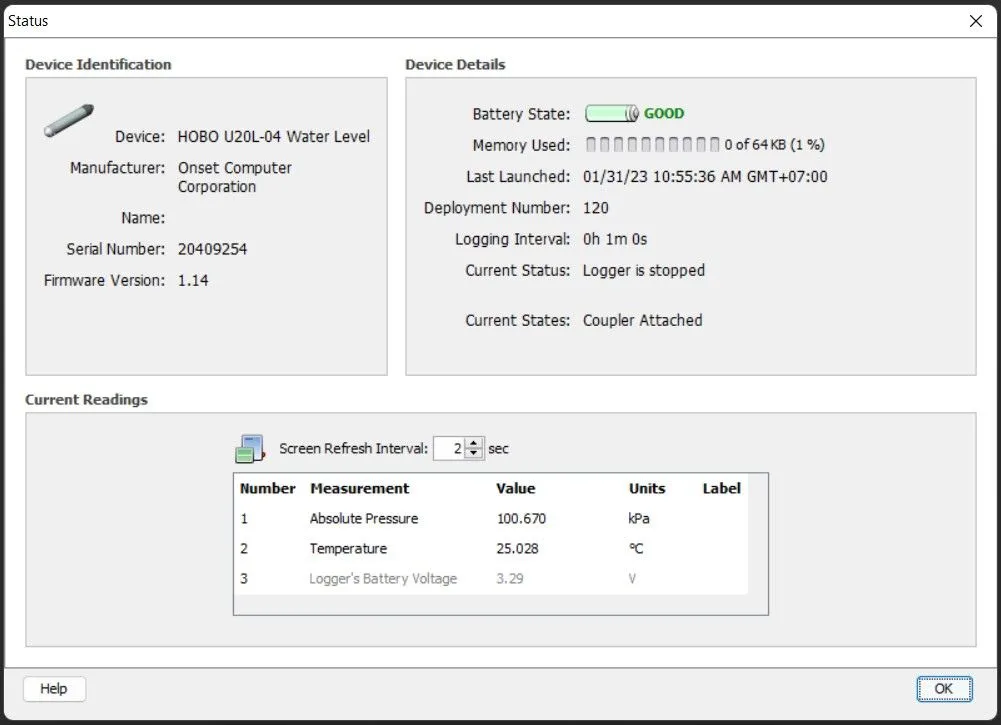
Klik fungsi Status untuk melihat informasi dari logger, seperti nomor serial, nama logger, status baterai, status memori, dan lain-lain. Di sini, kita juga akan melihat nilai pembacaan terkini dari logger, seperti suhu dan tekanan.
Launch
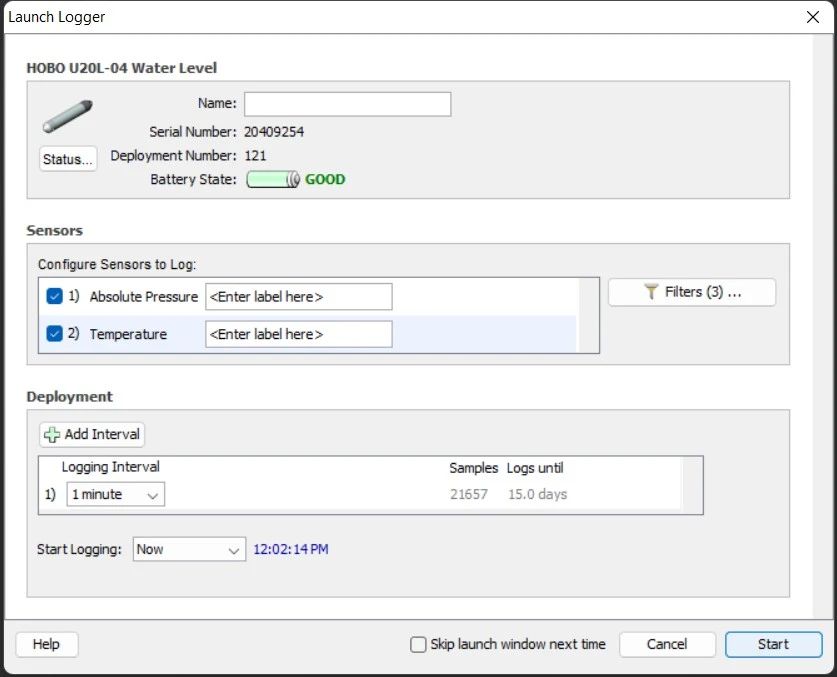
Setelah memeriksa informasi logger, tutup dengan mengklik tombol close dan kembali ke menu device. Aktifkan logger dengan mengklik fungsi Launch. Di panel ini, lihat informasi seperti indikator baterai, serial number, dan ubah nama logger. Pada Configure Sensors to Log, centang dan pilih parameter yang ingin direkam oleh logger (disarankan memilih semua). Pilih interval logging yang diinginkan, semakin lama interval dipilih maka semakin lama memory logger akan penuh.
Pilih metode Start Logging yang terdiri dari 3 pilihan: Now, setelah setup selesai dan tombol start diklik, logger akan segera merekam data. At Interval, logger akan memulai perekaman sesuai interval logging yang dipilih. On Date/Time, atur tanggal dan waktu logger untuk mulai merekam.
Readout
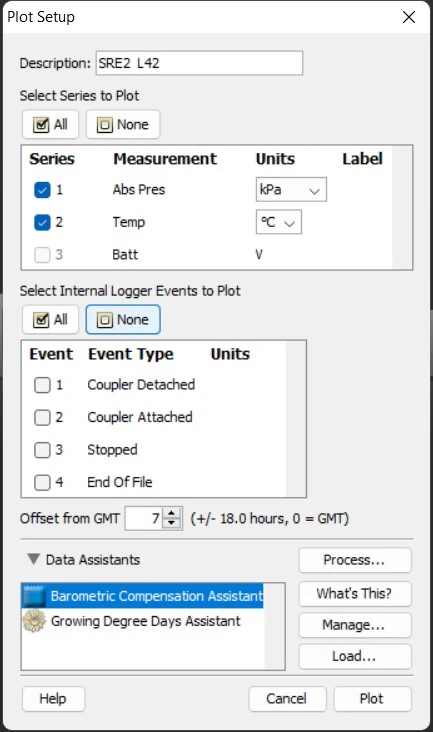
Setelah menarik data dari logger, akan muncul panel Plot Setup, pada panel ini kita akan mengatur informasi dari data yang akan muncul nanti.
Centang parameter yang ingin dimunculkan lalu pilih satuannya, untuk tekanan dapat memilih kPa, psi, mmHg, dll. Untuk suhu dapat memilih dengan satuan celcius atau fahrenheit. Lalu pada bagian Select Internal Logger Events to Plot, fungsi ini membantu pengguna seperti mengetahui diwaktu kapan logger berhenti merekam, kapan data berakhir setelah di tarik. Centang atau tidak sesuai dengan kebutuhan.
Untuk bagian Data Assistants pilih Barometric Compensation Assistant lalu klik tombol Process.
Barometric Compensation Assistant
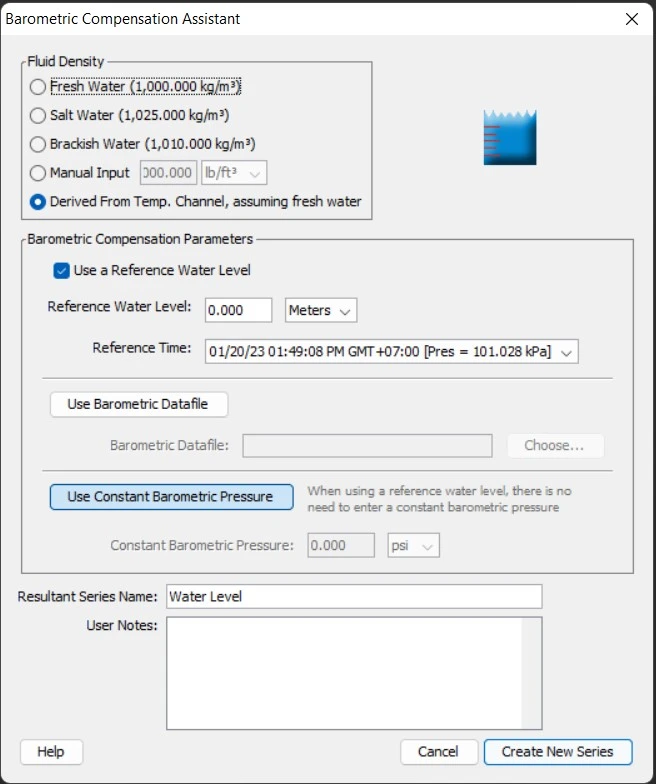
Panel ini berfungsi untuk mengonversi data tekanan air menjadi ketinggian air, karena pada dasarnya HOBO Water Level ini bekerja berdasarkan tekanan air.
Pilih nilai kepadatan air yang menggambarkan air yang diukur oleh data logger. lalu centang Use a Refernce Water Level dan pilih satuannya, meters atau feet lalu klik tombol Create New Series.
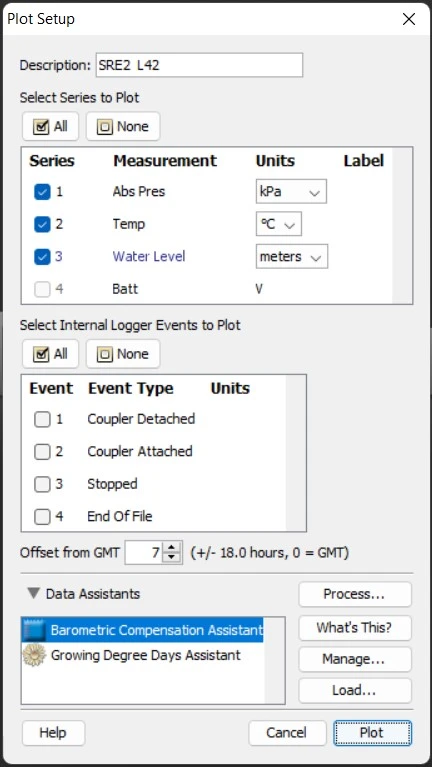
Setelah mengatur setup Barometric Compensation Assistant, dapat dilihat daftar parameter yang diplot bertambah satu yaitu water level. Pilih satuan yang ingin ditampilkan apakah meter atau feet. Jika semua sudah sesuai, klik tombol Plot untuk menampilkan data.
Data Water Level
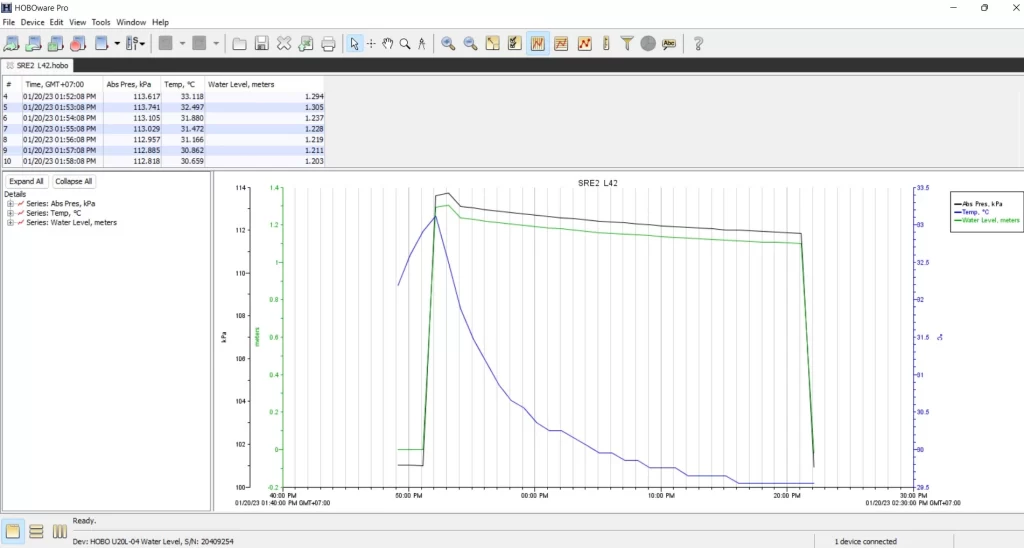
Berikut merupakan hasil dari data yang direkam dengan HOBO Water Level U20L. Data yang muncul berbentuk tabel dan juga grafik yang dilengkapi legend serta warnanya. Terlihat data menunjukkan nilai berada pada ketinggian 1,2 meter.
Export Data ke Excel
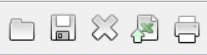
Untuk mengekspor data ke format excel, kita dapat mengklik icon export yang ada di sebelah kiri icon printer.
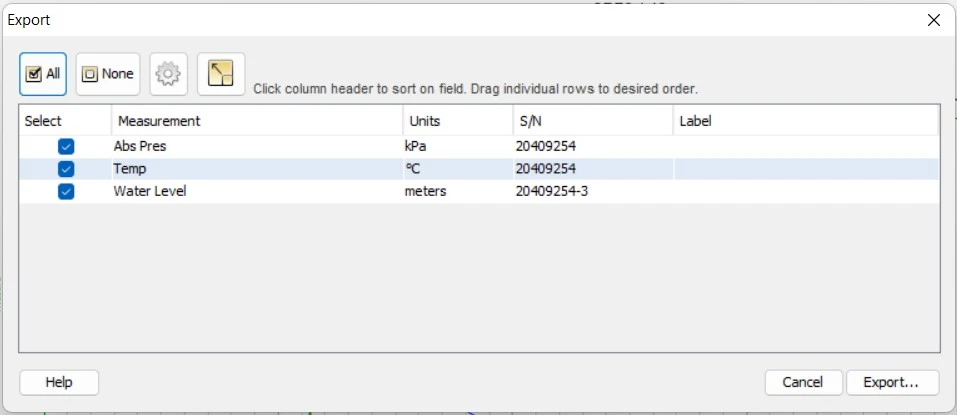
Kemudian muncul panel Export, centang parameter data yang ingin ditampilkan lalu klik tombol Export dan tentukan lokasi file dan simpan di komputer.
Sekian mengenai Tutorial cara setup HOBO Water Level menggunakan Software HOBOware Pro. Semoga Bermanfaat.
Produk yang Digunakan

HOBO U20L Water Level Data Logger
Alat perekam dan pemantau ketinggian air secara otomatis.

HOBO Waterpoof Shuttle
Kompatibel dengan Hobo underwater dan outdoor data logger untuk menjalankan fungsi readout dan launching data logger.